 Красивая обложка для видео на Ютуб — элемент успешного продвижения контента, который выполняет сразу несколько функций. В цифровом пространстве, где ежедневно загружаются миллионы роликов, качественная картинка становится тем решающим фактором, который определяет, кликнет ли пользователь на ваше видео или пролистает дальше.
Красивая обложка для видео на Ютуб — элемент успешного продвижения контента, который выполняет сразу несколько функций. В цифровом пространстве, где ежедневно загружаются миллионы роликов, качественная картинка становится тем решающим фактором, который определяет, кликнет ли пользователь на ваше видео или пролистает дальше.Создание эффективной миниатюры требует комплексного творческого подхода: технических знаний, понимания психологии восприятия, маркетинговых стратегий.
Прежде всего, нужно изучить технические требования YouTube к размеру, формату, другим параметрам изображения. Во-вторых, нужно понимать принципы визуального восприятия — какие цвета, шрифты, композиционные решения наиболее эффективно привлекают внимание целевой аудитории.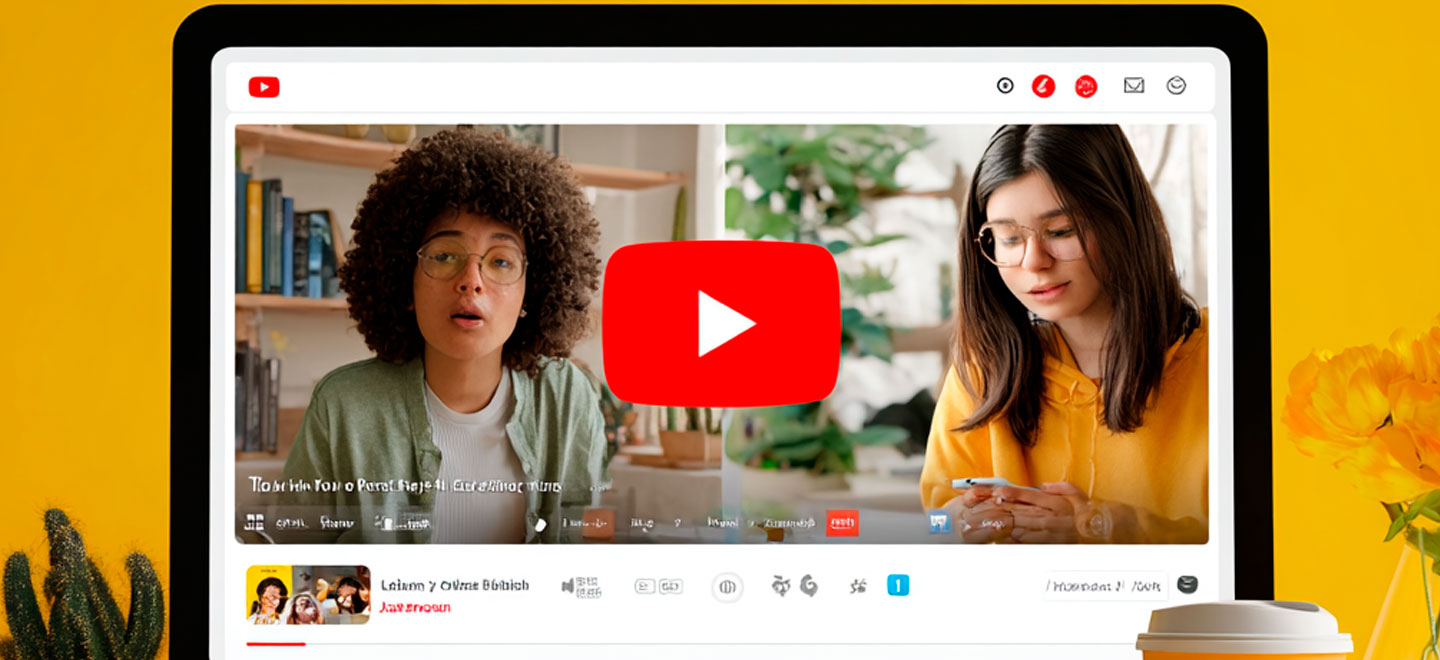
Требования к обложке: размер, формат, вес, разрешение
Технические требования к обложке для YouTube — это основа, без которой даже самый креативный дизайн не сможет реализовать свой потенциал. Платформа устанавливает четкие параметры, соблюдение которых гарантирует корректное отображение рисунка на всех типах устройств и во всех интерфейсах. Основной размер, рекомендованный YouTube, составляет 1280x720 пикселей при соотношении сторон 16:9.
Формат файла играет не менее важную роль. YouTube поддерживает три основных типа изображений: JPG, PNG, GIF.
JPG обеспечивает баланс между качеством изображения и весом файла. Этот формат подходит для картинок с фотографиями или сложными градиентами.
PNG лучше использовать в случаях, когда требуется сохранить прозрачность фона или обеспечить четкость текста, графических элементов.
GIF применяется значительно реже, но может быть полезен для создания простых анимированных превью.
Вес файла строго ограничен YouTube — он не должен превышать 2 МБ. Это ограничение введено для оптимизации скорости загрузки, экономии серверных ресурсов. При этом важно найти баланс между весом файла, качеством изображения. Слишком сильное сжатие может привести к появлению артефактов, снижению четкости картинки. Современные графические редакторы предлагают различные алгоритмы сжатия, позволяющие минимизировать потери качества при уменьшении веса файла.
Рекомендуемое разрешение изображения — не менее 72 dpi. Однако для исходного файла лучше использовать 96 dpi или даже 150 dpi, если это позволяет вес изображения. Мелкие детали должны оставаться четкими, читаемыми даже при значительном уменьшении миниатюры в ленте рекомендаций.
При работе нужно учитывать понятие «безопасной зоны». Это центральная область изображения, гарантированно отображаемая на всех устройствах без обрезки. Все главные части дизайна — текст, лица людей, предметы — нужно размещать внутри этой области. Края изображения (по 5% с каждой стороны) могут быть обрезаны в зависимости от устройства, интерфейса просмотра.
Еще один технический аспект — цветовой профиль изображения. YouTube рекомендует использовать стандарт sRGB, который обеспечивает наиболее точную цветопередачу на большинстве устройств. Если вы работаете в продвинутых графических редакторах, перед сохранением финального варианта обязательно конвертируйте цветовой профиль в sRGB. Это поможет избежать неожиданных изменений цветов после загрузки изображения на платформу YouTube.
Как сделать превью для видео: советы начинающим
Создание эффективного превью для Ютюба — это настоящее искусство, сочетающее элементы дизайна, психологии, маркетинга. Первое правило: картинка должна вызывать эмоциональный отклик у зрителя. Анализ показывает, что миниатюры с человеческими лицами, особенно выражающими яркие эмоции (удивление, радость, недоумение), получают значительно больше кликов. Если ваш ролик предполагает присутствие ведущего, обязательно используйте его изображение, причем лицо должно занимать значительную часть рисунка.
Цвета превью — еще один мощный инструмент. Яркие, насыщенные оттенки работают лучше приглушенных, но нужно соблюдать баланс. Лучше использовать 2-3 основных цвета, которые хорошо сочетаются между собой и соответствуют тематике видеоролика. Контраст между фоном и элементами (текстом, лицом) должен быть достаточно сильным, чтобы картинка оставалась читаемой даже в уменьшенном виде. Многие успешные авторы разрабатывают собственные цвета для канала, что повышает узнаваемость их контента.
Текст на обложке может значительно повысить ее эффективность, но только при правильном использовании. Основные принципы текстового оформления:
краткость (не более 3-5 слов);
крупный размер шрифта (для читаемости на маленьких экранах);
высокая контрастность относительно фона.
Текст должен дополнять изображение, а не дублировать название видео. Хорошо работают вопросы, интригующие утверждения, цифры и списки («5 секретов...», «Как я...», «Почему никто не...»).
Композиция превью должна быть продумана до мелочей. Основной объект (лицо, продукт, предмет) должен занимать центральное положение и быть достаточно крупным. Избегайте перегруженности деталями — когда глаз зрителя не знает, за что зацепиться, он скорее всего пролистает ваше видео. Используйте принцип визуальной иерархии — самый важный элемент должен быть наиболее заметным.
Более 70% просмотров на YouTube приходится на смартфоны, где миниатюра отображается совсем небольшого размера. Именно поэтому все основные элементы должны сохранять читаемость при уменьшении — проверьте это перед публикацией. Хорошая практика — создание мобильной версии превью с еще более крупными элементами.
Многие авторы делают по 3-5 вариантов для каждого ролика и проводят A/B тестирование, чтобы определить наиболее эффективный.
Где можно создать обложку для видео YouTube?
Начинающим авторам подойдут онлайн-сервисы с уже готовыми шаблонами — например Canva или Adobe Spark. Эти платформы предлагают интуитивно понятные интерфейсы и огромные библиотеки дизайнерских элементов с оптимизацией для YouTube. В Canva, к примеру, есть раздел «Обложки для YouTube» с сотнями шаблонов, которые можно адаптировать под себя — изменить текст, цвета, добавить собственные изображения. Сервис предлагает как бесплатные, так и платные варианты (в рамках подписки Canva Pro).
Для более продвинутых пользователей лучшим выбором станут графические редакторы (Adobe Photoshop, Illustrator), а также их бесплатные аналоги (GIMP, Inkscape). Эти программы дают полный контроль над каждым элементом дизайна, но требуют навыков и времени на освоение. Photoshop остается стандартом в создании обложек.
Отдельная категория — студии и конструкторы обложек для YouTube, такие, как Placeit или Snappa. Эти сервисы предлагают инструменты, заточенные под создание миниатюр для видеоплатформ. Они часто включают в себя библиотеки фотографий, наборы иконок и шрифтов под требования YouTube. Многие из этих сервисов предлагают функцию предпросмотра — вы увидите, как будет выглядеть ваша обложка в ленте рекомендаций, что крайне полезно для оценки результата.
Как установить обложку к ролику?
Процесс загрузки и настройки обложки для видео на Ютуб представляет собой четкий порядок действий. После подготовки изображения нужно авторизоваться в своем аккаунте YouTube, перейти в YouTube Studio — это панель управления каналом. Здесь в левом меню нужно выбрать раздел «Контент», где отображаются все ваши видео.
Найдя нужный ролик, нажмите на него, затем кликните по кнопке «Изменить» (она может выглядеть как карандаш или три точки, в зависимости от версии интерфейса). Откроется редактор видео, где в правой части экрана расположен блок «Загрузка изображения». Выберите подготовленный файл на своем компьютере или другом устройстве и нажмите кнопку. YouTube поддерживает drag-and-drop функцию — можно просто перетащить файл в указанную область.
После загрузки система автоматически обработает изображение и предложит предпросмотр, чтобы увидеть, как будет выглядеть ваша заставка на разных устройствах (компьютере, смартфоне, телевизоре). Если какие-то детали обрезаются, можно отрегулировать положение изображения с помощью инструмента кадрирования.[/b]
Когда результат вас устроит, нажмите кнопку «Сохранить» в верхней части экрана. Изменения вступят в силу практически мгновенно, хотя может потребоваться несколько минут на обновление кэша. Отметим, YouTube разрешает менять обложку неограниченное количество раз — это никак не влияет на статистику видео или его позиции в поиске.
Если вы загружаете новое видео, процесс добавления обложки немного отличается. После основной загрузки ролика, в процессе заполнения метаданных (названия, описания, тегов) вам будет предложено выбрать превью. Можно использовать автоматически сгенерированные YouTube варианты (кадры из видео) или загрузить собственное изображение. Даже если вы выбрали автоматическое превью, вы в любое время можете заменить его позже через YouTube Studio.
В мобильном приложении Ютюб нужно перейти в «Библиотеку», выбрать нужное видео, нажать на три точки и выбрать «Изменить видео». Затем найти раздел «Обложка» и загрузить подготовленное изображение.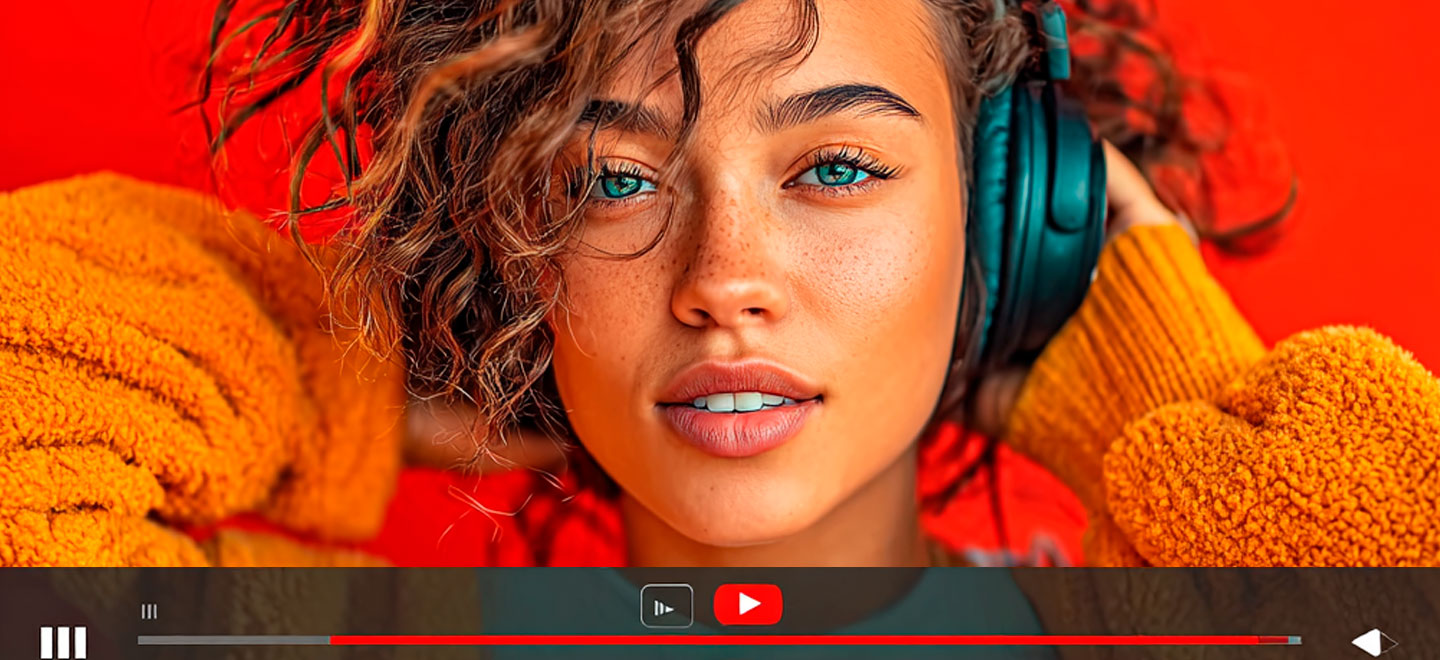
Частые ошибки
При загрузке обложек для YouTube авторы часто допускают ряд типичных ошибок, которые могут значительно снизить эффективность превью. Одна из проблем — неправильный выбор размера изображения. Многие либо используют картинки с неподходящим соотношением сторон (например, квадратные или вертикальные), либо не учитывают, что часть изображения будет обрезана на разных устройствах. В результате элементы обложки могут оказаться за пределами видимой области, что сводит на нет весь дизайнерский замысел.
Другая частая ошибка — перегруженность превью деталями и текстом. Когда на картинке слишком много мелких элементов, они сливаются при уменьшении до размеров миниатюры в ленте рекомендаций. Особенно это касается сложных фонов, множества мелких объектов, длинных текстовых надписей мелким шрифтом. Такие картинки выглядят «зашумленными» и не привлекают.
Многие авторы используют для превью случайные кадры из видео, считая, что этого достаточно. Кадр из ролика может работать как обложка только если он был подготовлен — хорошо освещен, имеет четкую композицию, сразу передает суть контента.
Когда картинка создает ожидания (например, показывает конкретного человека, предмет или действие), а ролик о другом, зрители чувствуют себя обманутыми. Это приводит к резкому снижению времени просмотра, негативным комментариям и в конечном итоге — к ухудшению позиций видео в рекомендациях YouTube.
Технические ошибки также встречаются довольно часто. Среди них:
использование форматов, не поддерживаемых YouTube (например, BMP или TIFF);
превышение допустимого веса файла (более 2 МБ);
неправильный цветовой профиль, приводящий к изменению цветов после загрузки;
использование изображений со слишком низким разрешением, которые выглядят размытыми.
Игнорирование особенностей мобильных устройств — еще одна ошибка. Более 70% просмотров на YouTube приходится на смартфоны, где миниатюра отображается очень маленькой. Если дизайн не адаптирован под мобильные экраны (мелкий текст, слишком много деталей), обложка теряет свою эффективность.]
Как анализировать эффективность обложки?
После публикации видео нужно отслеживать показатели эффективности обложки. Основные метрики для анализа включают:
CTR (Click-Through Rate) — процент пользователей, которые кликнули на ваше видео после просмотра превью;
Удержание аудитории в первые 30 секунд — показывает, соответствует ли обложка содержанию.
YouTube Studio проводит детальную аналитику по каждому видео, включая сравнение CTR с аналогичным контентом в вашей нише. Показатель CTR зависит от тематики, но в среднем хорошим считается результат выше 5-8%.
Практика A/B тестирования становится стандартом среди топовых создателей контента. Многие загружают 2-3 варианта обложки и через 24-48 часов оставляют вариант с лучшими показателями. Интересно, что иногда незначительные изменения (например, цвет текста или выражение лица) могут увеличить CTR на 20-30%.
Правовые аспекты использования изображений
Некоторые авторы сталкиваются с нюансами авторского права. Помните, что:
Фотографии из Google Images в 95% случаев защищены авторским правом.
Бесплатные стоковые фото часто требуют указания авторства.
Для абсолютной безопасности лучше использовать:
Собственные фотографии и графику;
Платные стоковые ресурсы типа Shutterstock;
Специальные бесплатные фотостоки с лицензией CC0 (Unsplash, Pexels);
Генеративные AI-инструменты для создания уникальных изображений.
Также уделите внимание шрифтам — многие популярные гарнитуры требуют покупки лицензии для коммерческого использования. В Canva и других онлайн-редакторах обычно указаны условия применения каждого шрифта.
Кейсы успешных обложек
Анализ топовых каналов показывает определенные закономерности в их подходах к оформлению:
PewDiePie использует контрастные цвета с преобладанием красного, всегда помещает свое лицо на передний план, добавляет минималистичный текст. Его обложки создают ощущение личного контакта со зрителем.
TED-Ed применяет узнаваемый стиль рисованной графики с метафорическими изображениями, которые интригуют и вызывают любопытство. Их превью работают как визуальные загадки.
5-Minute Crafts сделали ставку на яркие фоны с контрастными белыми надписями и изображением результата (готового изделия, блюда). Такой подход сразу показывает ценность контента.
Коротко о главном
Создание эффективной обложки для YouTube — это сложный, многогранный процесс, требующий внимания к деталям, понимания принципов платформы.
Основные технические параметры, которые нужно соблюдать:
размер 1280x720 пикселей с соотношением сторон 16:9;
формат JPG или PNG;
вес не более 2 МБ;
разрешение не менее 72 dpi.
Эти требования гарантируют корректное отображение картинки на всех устройствах.
Дизайн превью должен быть продуман до мелочей — от выбора цветов и шрифтов до композиции и элементов. Текст на обложке должен быть кратким, контрастным и легко читаемым даже в уменьшенном виде.
Для создания обложек можно использовать разные инструменты — от простых онлайн-сервисов вроде Canva до графических редакторов типа Photoshop. Каждый автор может выбрать инструмент по его навыкам и бюджету.
Избегайте ошибок: неправильного размера, перегруженности деталями, несоответствия содержанию ролика. Регулярно анализируйте статистику, тестируйте все варианты превью и совершенствуйте свой подход.